تسجيل الفيديو على ستيم
يرغب العديد من مستخدمي Steam بتسجيل فيديو عملية اللعبة ، ولكن وظيفة تسجيل الفيديو في تطبيق Steam نفسه ليست متوفرة بعد. على الرغم من أن Steam يسمح لك ببث فيديو من الألعاب إلى مستخدمين آخرين ، إلا أنه لا يمكنك تسجيل الفيديو الخاص بعملية اللعبة. لتنفيذ هذه العملية ، تحتاج إلى استخدام برامج الجهات الخارجية. لمعرفة كيفية تسجيل الفيديو من Steam ، اقرأ.
لتسجيل فيديو من الألعاب التي تلعبها على Steam ، ستحتاج إلى استخدام برامج جهات خارجية. انقر على الرابط أدناه للعثور على برامج رائعة لتسجيل الفيديو من جهاز الكمبيوتر الخاص بك.
برامج لتسجيل الفيديو من جهاز كمبيوتر
حول كيفية تسجيل الفيديو بمساعدة كل برنامج محدد ، يمكنك القراءة في المقالة ذات الصلة. العديد من هذه البرامج مجانية تمامًا وتتيح لك تسجيل الفيديو من أي لعبة أو تطبيق مثبت على جهاز الكمبيوتر الخاص بك.
فكر في مثال تفصيلي لتسجيل عملية لعبة في Steam باستخدام Fraps.
كيفية تسجيل الفيديو من ألعاب Steam باستخدام Fraps
أولاً ، تحتاج إلى تشغيل تطبيق Fraps.
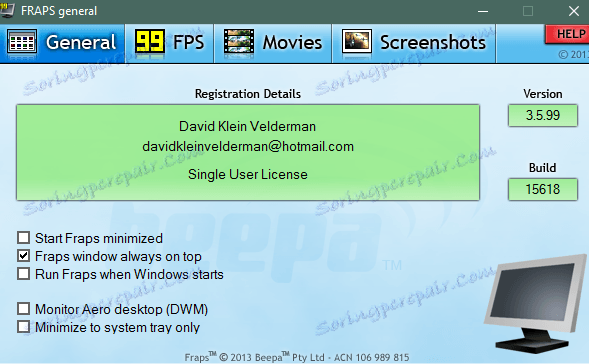
بعد ذلك ، حدد المجلد الذي سيتم تسجيل الفيديو فيه ، زر التسجيل وجودة الفيديو المسجل. كل هذا يتم على علامة التبويب "الأفلام".
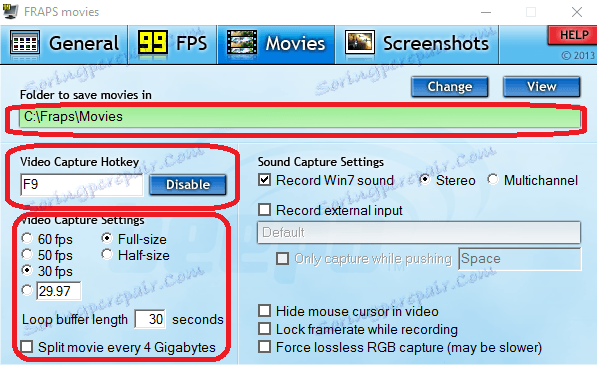
بعد ضبط الإعدادات المطلوبة ، يمكنك بدء اللعبة من مكتبة Steam.

لبدء تسجيل مقطع فيديو ، انقر فوق الزر الذي حددته في الإعدادات. في هذا المثال ، هذا هو المفتاح "F9". بعد تسجيل الفيديو المطلوب ، اضغط على المفتاح "F9" مرة أخرى. سيقوم FRAPS تلقائيًا بإنشاء ملف فيديو مع الجزء المسجل.
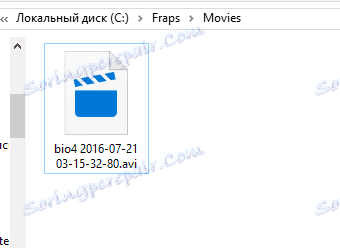
يعتمد حجم الملف الناتج على الجودة التي حددتها في الإعدادات. عدد إطارات أقل في الثانية وتقليل دقة الفيديو - أصغر حجمه. ولكن من ناحية أخرى للحصول على فيديو عالي الجودة ، فمن الأفضل عدم توفير المساحة الخالية على القرص الصلب. حاول موازنة جودة وحجم ملفات الفيديو.
على سبيل المثال ، سيتم تسجيل الإعدادات المثلى لمعظم مقاطع الفيديو مع 30 إطار / ثانية. في جودة الشاشة الكاملة (كاملة الحجم).
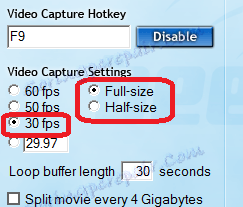
إذا قمت بتشغيل الألعاب بدقة عالية (2560 × 1440 وأعلى) ، فعليك تغيير الدقة إلى نصف الحجم (نصف الحجم).
الآن أنت تعرف كيف يمكنك تصوير فيديو في ستيم. أخبر أصدقاءك عن هذا ، الذين لا يمانعون أيضًا في كتابة فيديو حول مغامرات الألعاب الخاصة بهم. شارك مقاطع الفيديو الخاصة بك ، دردش واستمتع بألعاب رائعة من خدمة الألعاب هذه.